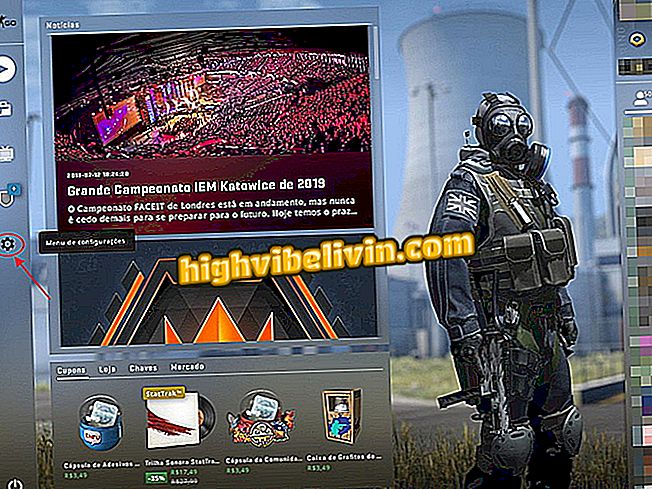Mira el fnx en el CS: GO: vea cómo configurar el crosshair del jugador
"Lincoln" fnx "Lau es uno de los mayores jugadores brasileños de Counter Strike: Global Offensive. Aunque el atleta está actualmente inactivo, hizo historia en el juego con conquistas que van desde el CS 1.6 hasta el CS: GO. El currículum del pro jugador incluye pasajes por organizaciones como MIBR, Luminosity Gaming, SK Gaming e Immortals. Su última actuación fue por el equipo de No Tiene Como (NTC).
Incluso fuera de grandes competiciones, fnx tiene una gran legión de fans y seguidores en Instagram y Twitter. En el tutorial siguiente, vea cómo configurar la mira como la del jugador. Como fnx no ha actualizado sus configuraciones, se utilizará la última información divulgada acerca de su mira en su canal en la Twitch TV.
Conozca 8 prácticas que pueden prohibir jugadores del CS: GO

Paso a paso enseña a configurar el crosshair como el de fnx Capa
Paso 1. Abra el CS: GO en su computadora. En el menú principal, haga clic en "Configuración, ubicada en el icono de engranaje, en la banda lateral izquierda;

Busque el menú de configuración para habilitar la consola en juego
Paso 2. Para insertar los comandos de mira, es necesario activar la consola. Para ello, vaya en configuraciones del juego y marque sí en la opción "Activar consola de desarrollador (');

Con la consola habilitada, la configuración se puede insertar en el juego
Paso 3. Con esto, ya puede abrir la consola con la tecla "('), ubicada debajo de la" esc "en el teclado. En ella, escriba los siguientes comandos, seguidos de "enter" después de cada uno de ellos:
cl_crosshair_drawoutline "0"
cl_crosshair_outlinethickness "1"
cl_crosshairalpha "255"
cl_crosshaircolor "4"
cl_crosshaircolor_b "200"
cl_crosshaircolor_g "0"
cl_crosshaircolor_r "152"
cl_crosshairdot "0"
cl_crosshairgap "-3"
cl_crosshairsize "3"
cl_crosshairstyle "4"
cl_crosshairthickness "1"

Inserte un comando a la vez en la consola
Paso 4. Por último, entre en una partida para probar los cambios de crosshair. Para practicidad, coloque en una partida privada con bots;

Su mira estará configurada como la de fnx
Listo. Después de seguir el paso a paso, su mira estará como la de fnx. Es importante recordar que las configuraciones de resolución interfieren sutilmente en la forma en que se muestra el crosshair en el juego y, para tener la misma fidelidad que la mira de fnx, también se recomienda utilizar la resolución del jugador, que es de 1280x960, de proporción 4: 3. black bars.
¿Quieres comprar celular, TV y otros productos con descuento? Conozca Comparar